لسوء الحظ ، لا يزال العمل مع الكمبيوتر اليوم لا يحدث على مستوى إعطاء الأوامر العقلية ، والمعلومات التي يتم تلقيها استجابةً يتم استنكارها دائمًا في شكل نصوص. نقضي معظم "وقت الحوسبة" في قراءة النصوص وكتابتها باستخدام جميع أنواع التطبيقات. لذلك ، فإن عبارة "الحجم مهم" وثيقة الصلة عند تطبيقها على النصوص على شاشة الكمبيوتر.
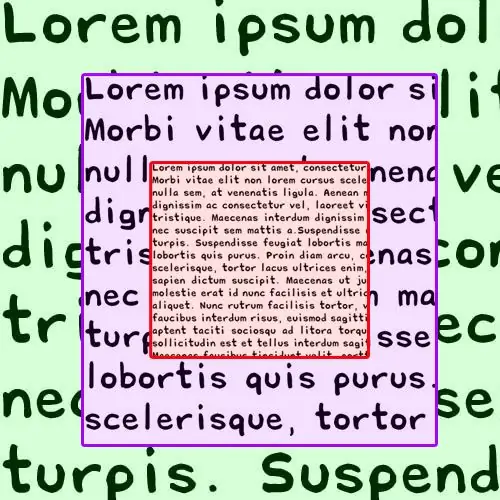
تعليمات
الخطوة 1
إذا كانت صفحات الويب كبيرة جدًا في متصفحك ، فيمكنك تقليلها بالضغط مع الاستمرار على مفتاح ctrl وتدوير عجلة الماوس نحوك - بهذه الطريقة ستغير حجم الصفحة ، بما في ذلك الخطوط المستخدمة فيها. الضغط على مفتاح الطرح أثناء الضغط باستمرار على مفتاح ctrl له نفس التأثير.
الخطوة 2
إذا كنت بحاجة إلى استبدال الخط الكبير بخط أصغر في نص مستند Word ، فابدأ بتمييز الجزء المطلوب منه. إذا كنت ترغب في تقليل حجم النص بالكامل ، يمكنك استخدام اختصار لوحة المفاتيح ctrl + للتحديد. بعد ذلك ، افتح القائمة المنسدلة "حجم الخط" في مجموعة الأوامر "الخط" في علامة التبويب "الصفحة الرئيسية" في قائمة البرنامج وحدد قيمة رقمية أقل. بدلاً من القائمة المنسدلة ، يمكنك الضغط على مجموعة المفاتيح ctrl + shift + p - تفتح نافذة منفصلة مع إعدادات الخط ، حيث يمكنك أيضًا تغيير حجمها.
الخطوه 3
إذا كنت بحاجة إلى تقليل الخط الكبير لعرض النصوص في Word ، دون تغيير أي شيء في تنسيقات المستند نفسه ، فيمكن القيام بذلك عن طريق التصغير. في معالج الكلمات هذا ، يمكنك القيام بذلك بنفس الطريقة كما في المتصفح - عن طريق تدوير عجلة الماوس نحوك أثناء الضغط باستمرار على مفتاح ctrl. بالإضافة إلى ذلك ، يوجد في الجزء السفلي الأيمن من نافذة المستند المفتوحة (في "شريط الحالة") شريط تمرير ، يمكنك من خلاله أيضًا تغيير مقياس عرض المستند.
الخطوة 4
للتخلص من الخط الكبير جدًا الذي يستخدمه نظام التشغيل للنقوش في الواجهة الرسومية لنظام التشغيل ، يمكنك تغيير دقة الشاشة. في نظامي التشغيل Windows Vista و Windows 7 ، تحتاج إلى النقر بزر الماوس الأيمن فوق "خلفية الشاشة" على سطح المكتب وتحديد الخط "دقة الشاشة" في قائمة السياق. بعد ذلك ، انقر فوق الزر "الدقة" واستخدم شريط التمرير لتعيين القيمة المطلوبة. ثم انقر فوق الزر "تطبيق".






